
Lägga till eller ersätta bilder i Keynote för iCloud
Du kan lägga till bilder i en presentation samt byta ut platshållarbilder i ett tema. Du kan även lägga till en bildbeskrivning som kan läsas av hjälpmedelsteknik (till exempel VoiceOver).
Lägga till en bild
Gå till Keynote för iCloud
 och logga in på ditt Apple-konto (om det behövs).
och logga in på ditt Apple-konto (om det behövs).Klicka på
 i verktygsfältet i presentationen och klicka sedan på Välj mediefil.
i verktygsfältet i presentationen och klicka sedan på Välj mediefil.Bläddra för att hitta bilden du vill lägga till och dubbelklicka sedan på den.
Du kan även dra en bild från datorn till diabilden eller kopiera och klistra in den.
Dra bilden dit du vill ha den på diabilden.
Du kan använda stödlinjer som hjälp att placera ett objekt mer exakt.
Om du vill ändra hur bilden ser ut kan du markera bilden, klicka på Stil högst upp i formatsidofältet
 och sedan göra dina val.
och sedan göra dina val.Du kan till exempel lägga till en ram eller skugga i bilden. Se Anpassa utseendet på objekt.
Ersätta en bild
Gå till Keynote för iCloud
 och logga in på ditt Apple-konto (om det behövs).
och logga in på ditt Apple-konto (om det behövs).Markera bilden som du vill ersätta i presentationen.
Klicka på Bild högst upp i formatsidofältet
 till höger och klicka sedan på Ersätt.
till höger och klicka sedan på Ersätt.Bläddra för att välja en ny bild och dubbelklicka sedan på den.
Du kan även dra en bild från datorn till en bild som du vill ersätta. När en blå kontur visas runt bilden släpper du musknappen. (Om du släpper bilden utanför den blå konturen läggs den nya bilden till i diabilden och den befintliga bilden ersätts inte.)
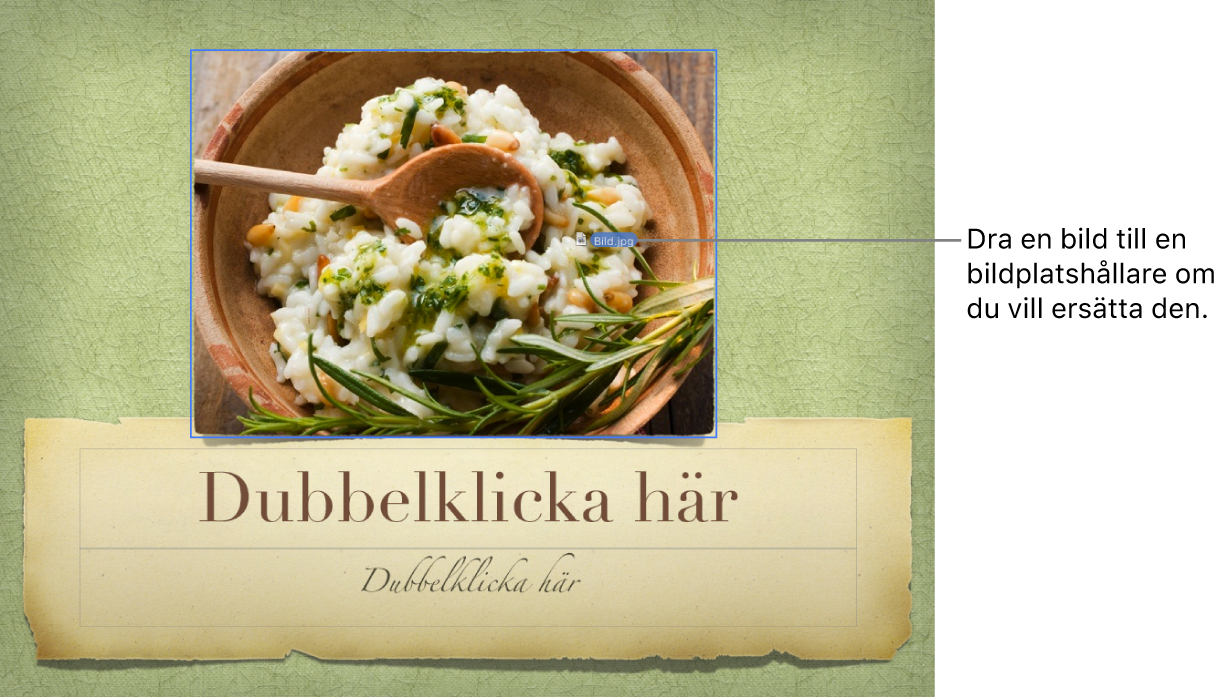
Om du vill radera en bild markerar du den och trycker på backsteg.
Lägga till en bildbeskrivning
Du kan lägga till en beskrivning för enskilda bilder i presentationen. Bildbeskrivningar kan läsas upp av olika hjälpmedelstekniker (t.ex. VoiceOver) när någon som använder den tekniken visar presentationen. Bildbeskrivningar är inte synliga i presentationen.
Gå till Keynote för iCloud
 och logga in på ditt Apple-konto (om det behövs).
och logga in på ditt Apple-konto (om det behövs).Markera en bild i presentationen och klicka sedan på Bild överst i formatsidofältet
 till höger.
till höger.Klicka på textrutan Beskrivning och skriv din text.
Radera en bild (eller en annan typ av objekt) genom att markera den och sedan trycka på backstegstangenten.